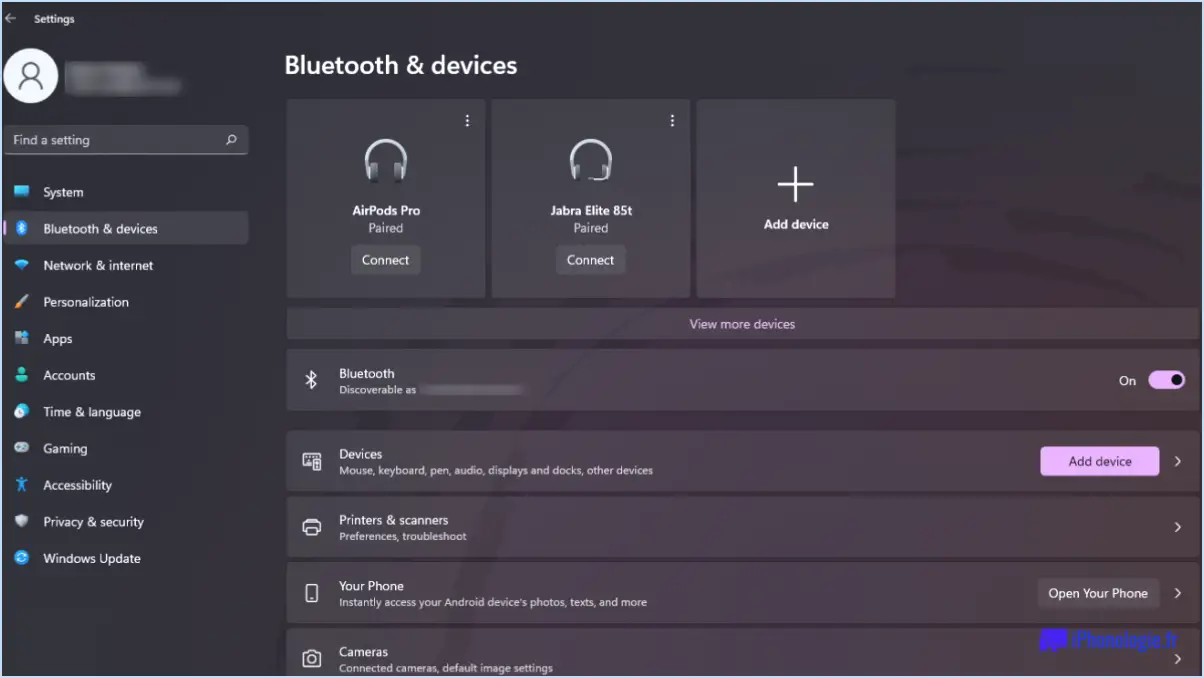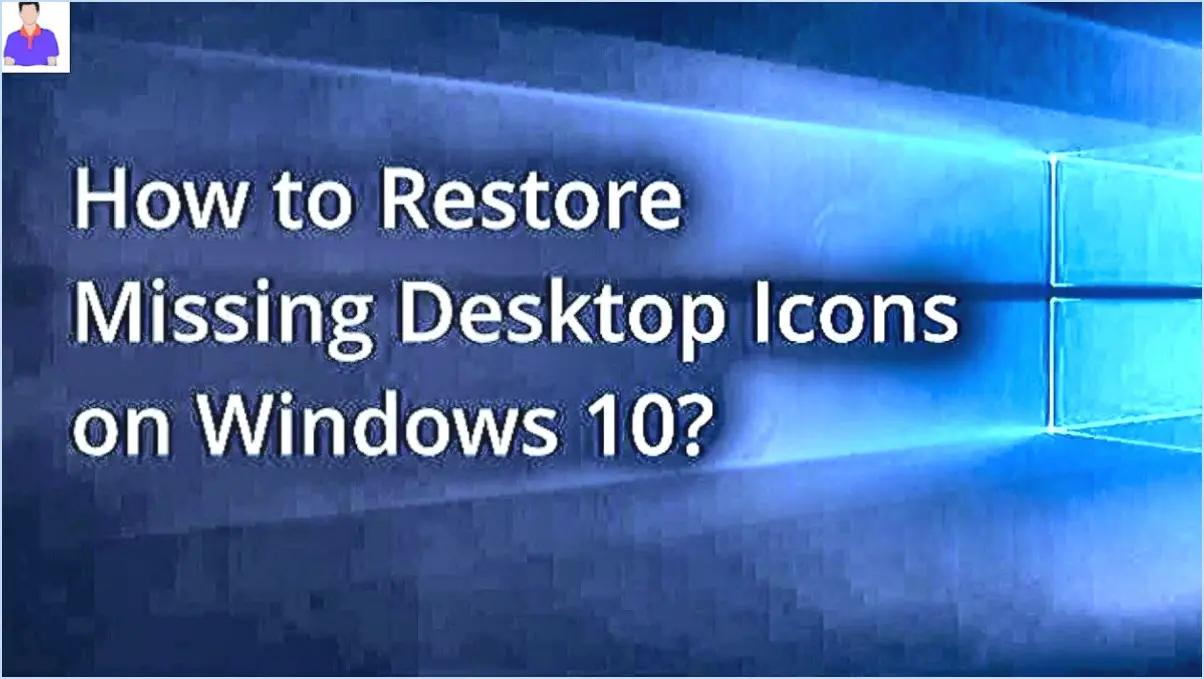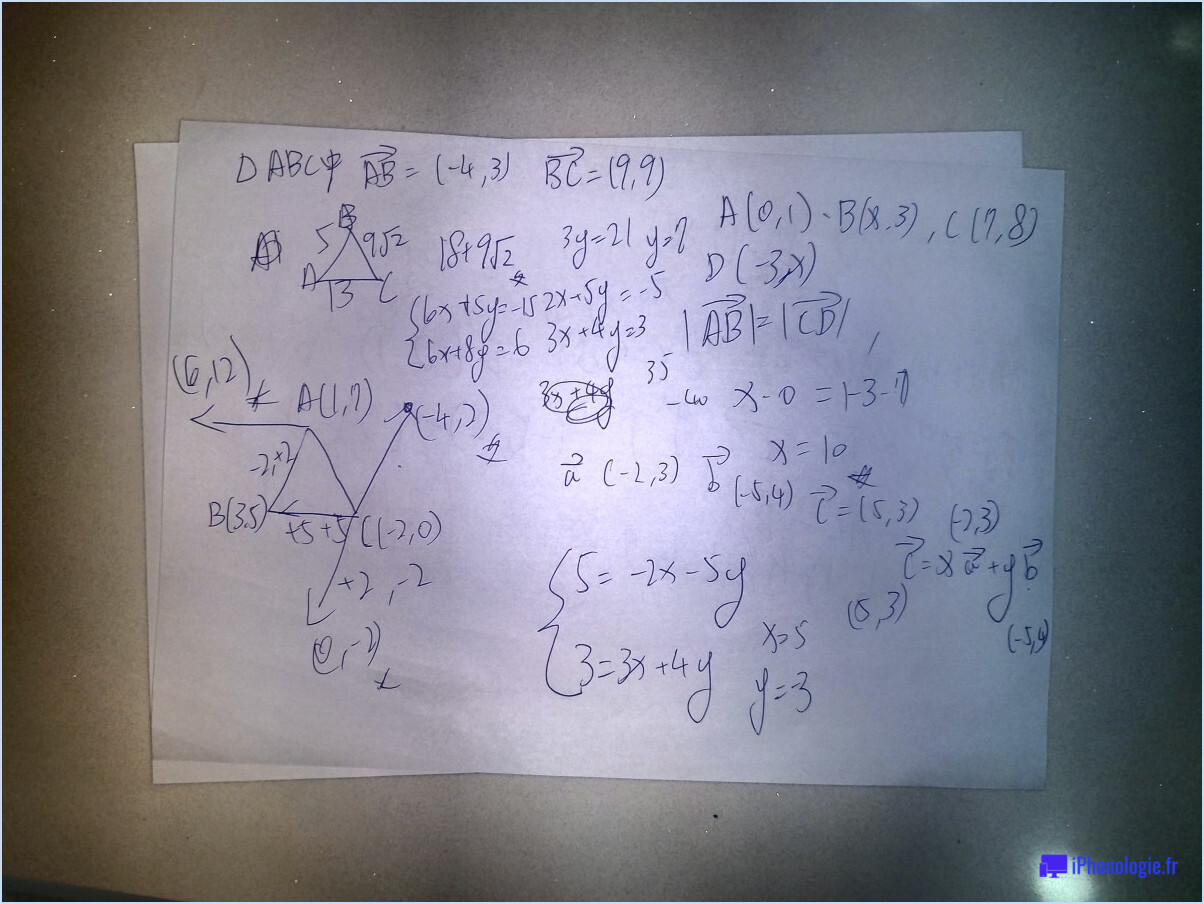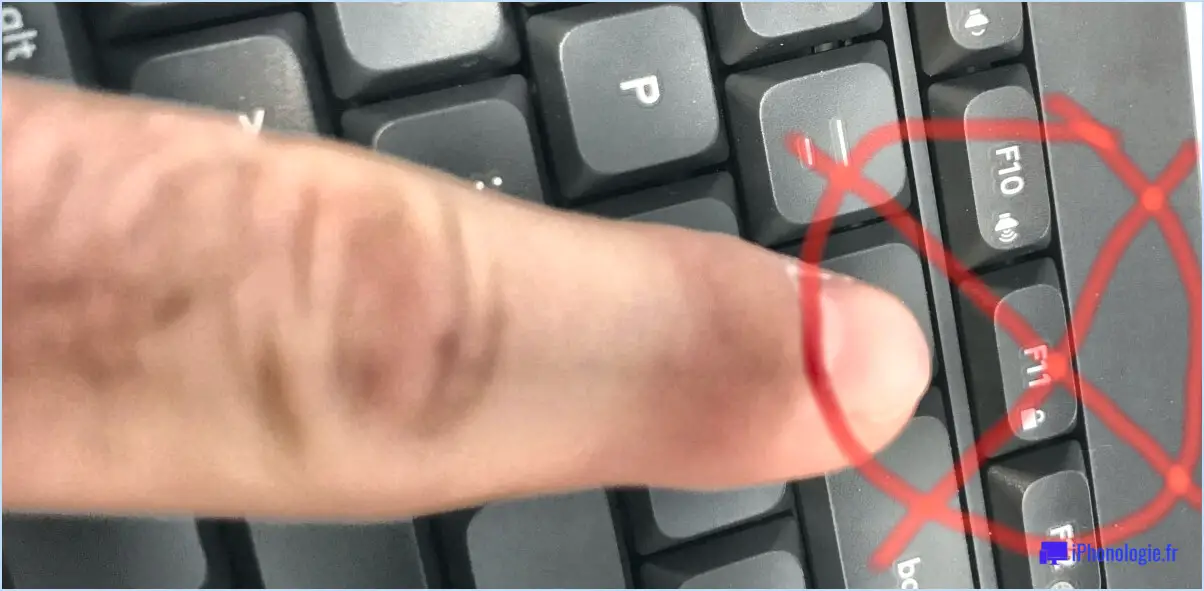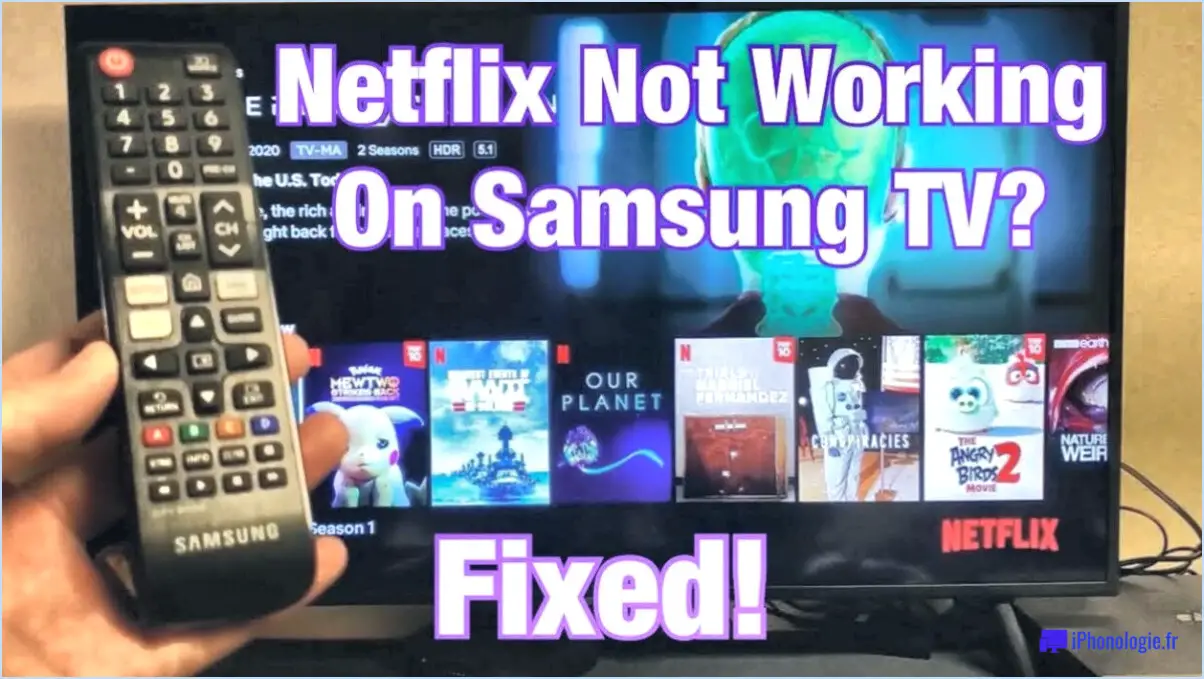Échec du téléchargement du contournement - Messages de détection de virus?
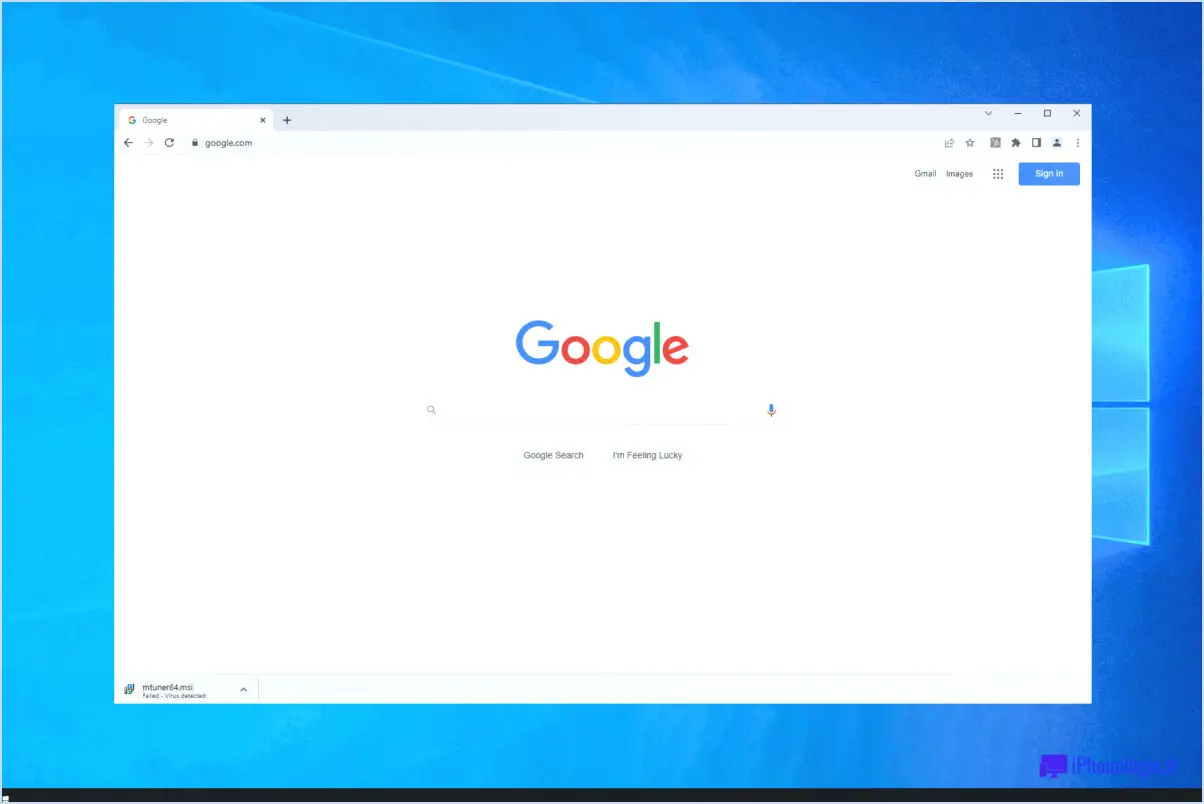
Échec du téléchargement par contournement - Messages de détection de virus?
Lorsque vous recevez un message "Download Failed - Virus Detected", il est essentiel de résoudre le problème rapidement et de manière responsable afin de garantir la sécurité de votre appareil et de vos données. Voici quelques étapes qui vous aideront à contourner ces messages et à garantir une expérience de téléchargement plus sûre :
- Fournisseur de connexion Internet fiable: Optez toujours pour un fournisseur de connexion internet fiable et sécurisé. Un fournisseur réputé offre des mesures de sécurité solides, réduisant ainsi le risque de téléchargements infectés par des logiciels malveillants. Il est essentiel de rechercher et de choisir un fournisseur qui a fait ses preuves en matière de protection des utilisateurs contre les cybermenaces.
- Sélection d'un navigateur sécurisé: Utilisez un navigateur web sécurisé, tel que Google Chrome ou Mozilla Firefox. Ces navigateurs mettent régulièrement à jour leurs fonctions de sécurité, offrant ainsi une meilleure protection contre les menaces potentielles. En outre, ils proposent des extensions et des modules complémentaires qui peuvent renforcer la sécurité de votre navigation.
- Logiciel antivirus réputé: Installez un logiciel antivirus fiable sur votre appareil. Veillez à ce qu'il soit à jour avec les dernières définitions de virus. Un programme antivirus fiable analysera vos téléchargements à la recherche de virus et de logiciels malveillants, et vous alertera si une menace est détectée. Cette couche de protection supplémentaire réduit considérablement les risques de téléchargement de fichiers malveillants.
- Évitez les sites web suspects: Faites preuve de prudence lorsque vous naviguez sur l'internet et évitez de visiter des sites web suspects ou de télécharger des fichiers à partir de sources non fiables. Souvent, ces sites hébergent des logiciels malveillants et sont une source courante de téléchargements infectés par des virus.
- Vérifier les sources de fichiers: Avant de lancer un téléchargement, vérifiez la source du fichier. Ne téléchargez des fichiers qu'à partir de sites web officiels ou de plateformes de confiance. Méfiez-vous des pièces jointes aux courriels provenant d'expéditeurs inconnus, car elles peuvent contenir des contenus nuisibles.
- Activer la protection contre le téléchargement: De nombreux logiciels antivirus proposent une fonction appelée "Protection contre le téléchargement" ou "Téléchargement sécurisé". Veillez à ce que cette fonction soit activée, car elle permet d'analyser automatiquement les fichiers à la recherche de menaces avant qu'ils ne soient téléchargés sur votre appareil.
- Utiliser des gestionnaires de téléchargement: Envisagez d'utiliser un gestionnaire de téléchargement fiable qui s'intègre à votre logiciel antivirus. Ces gestionnaires offrent des contrôles de sécurité supplémentaires et peuvent empêcher le téléchargement de fichiers potentiellement dangereux.
En respectant ces conseils, vous pouvez réduire considérablement la probabilité de rencontrer des messages "Download Failed - Virus Detected" (Échec du téléchargement - Virus détecté). La mise en œuvre d'une approche multicouche de la sécurité, comprenant un fournisseur de connexion internet fiable, un navigateur sécurisé et un logiciel antivirus réputé, renforcera votre protection contre les téléchargements malveillants et vous garantira une expérience en ligne plus sûre.
Comment empêcher Windows Defender de bloquer les téléchargements?
Pour empêcher Windows Defender de bloquer les téléchargements, procédez comme suit :
- Paramètres de Windows Defender : Ouvrez Windows Defender et naviguez jusqu'à l'onglet "Virus". & paramètres de protection contre les menaces". Faites défiler vers le bas jusqu'à "Virus & et cliquez sur "Gérer les paramètres". Désactivez ensuite l'option "Bloquer les téléchargements et les mises à jour".
- Règles du pare-feu Windows : Si vous souhaitez autoriser les téléchargements à partir de sites web spécifiques tout en gardant Windows Defender activé, créez une règle d'entrée dans le Pare-feu Windows. Allez dans le "Panneau de configuration", sélectionnez "Système et sécurité" et cliquez sur "Pare-feu Windows Defender". Choisissez "Paramètres avancés", puis "Règles de réception". Créez une nouvelle règle, en autorisant les ports et les programmes nécessaires aux téléchargements souhaités.
N'oubliez pas que la désactivation complète de Windows Defender peut exposer votre système à des menaces potentielles. Il est recommandé d'utiliser d'autres solutions de sécurité si vous décidez de le désactiver.
Comment se débarrasser de la détection de virus dans Chrome?
Pour se débarrasser de la détection de virus dans Chrome, plusieurs options s'offrent à vous. La méthode la plus simple consiste à la désactiver dans les paramètres de Chrome. Allez dans les paramètres "Avancés", puis sous "Confidentialité", accédez aux "Paramètres de contenu" et désactivez la détection des virus.
Vous pouvez également utiliser un extension antivirus comme Malwarebytes. Installez l'extension et cliquez sur "Scanner maintenant" pour lancer une analyse antivirus de votre ordinateur.
N'oubliez pas de mettre régulièrement à jour votre logiciel antivirus et d'être prudent lorsque vous naviguez pour éviter les menaces potentielles.
Comment empêcher chrome de bloquer les téléchargements?
Pour empêcher Chrome de bloquer les téléchargements, procédez comme suit :
- Mettez à jour Chrome : Assurez-vous d'utiliser la dernière version pour bénéficier de toutes les améliorations et corrections de bugs.
- Désactivez les extensions ou les plugins : Certains modules complémentaires peuvent perturber les téléchargements. Désactivez-les temporairement pour vérifier s'ils sont à l'origine du problème.
- Effacez les données de navigation : L'effacement des cookies et des données de navigation peut résoudre les conflits et faciliter les téléchargements.
N'oubliez pas de redémarrer Chrome après avoir appliqué ces modifications. Si le problème persiste, pensez à contacter l'assistance de Chrome pour obtenir de l'aide.
Comment télécharger quelque chose sans attraper de virus?
A télécharger quelque chose sans avoir de virus, suivez les étapes suivantes :
- Sélection de la source : Optez pour des sites web réputés et des sources officielles pour les téléchargements.
- Vérifiez les extensions de fichiers : Restez fidèle aux formats de fichiers courants tels que .exe, .pdf, .jpg. Évitez les types de fichiers inconnus.
- Logiciel antivirus : Installez un logiciel antivirus fiable comme Malwarebytes.
- Analysez les téléchargements : Effectuez une analyse des fichiers téléchargés avant de les ouvrir.
- Utiliser des plates-formes de confiance : Utilisez des magasins d'applications de confiance pour les logiciels et les applications mobiles.
- Évitez les fenêtres publicitaires intempestives : Fermez les fenêtres publicitaires suspectes ; elles peuvent déclencher des téléchargements.
- Activer le pare-feu : Activez le pare-feu de votre appareil pour une protection accrue.
- Rester à jour : Maintenez votre système d'exploitation, vos navigateurs et votre antivirus à jour.
- Pièces jointes au courrier électronique : Ne téléchargez pas de pièces jointes provenant d'expéditeurs inconnus.
- Attention aux liens : Évitez de cliquer sur les liens contenus dans les courriels provenant de sources inconnues.
Rappelez-vous que la vigilance est la clé d'une expérience en ligne sûre.
Comment se débarrasser de l'échec de la détection de virus sous Windows 10?
Pour vous débarrasser de l'échec de la détection de virus dans Windows 10, vous avez quelques options à votre disposition :
- Exécuter l'analyse antivirus: Commencez par lancer une analyse complète du système à l'aide de votre logiciel antivirus. Cela permettra d'identifier toutes les menaces potentielles sur votre ordinateur. Une fois l'analyse terminée, suivez les instructions pour supprimer ou mettre en quarantaine les virus ou logiciels malveillants détectés.
- Désactiver la protection contre les virus: Si la détection de virus échoue régulièrement, vous pouvez envisager de désactiver temporairement la fonction de protection contre les virus. Toutefois, il est essentiel de la réactiver une fois le problème résolu afin de préserver la sécurité de votre système.
- Réparation ou mise à jour du logiciel: Parfois, les problèmes de détection de virus peuvent provenir d'un logiciel antivirus obsolète ou corrompu. Vérifiez les mises à jour et installez la dernière version pour garantir des performances optimales.
N'oubliez pas de mettre régulièrement à jour votre logiciel antivirus et de maintenir votre système d'exploitation à jour pour bénéficier d'une protection optimale contre les logiciels malveillants et les virus.
Comment désactiver temporairement la sécurité de Windows?
Pour désactiver temporairement Sécurité de Windows vous avez plusieurs options :
- Invite de commande:
- Ouvrez l'invite de commande.
- Entrez : net stop wuauserv
- Ensuite : net start wuauserv
- Panneau de contrôle:
- Accéder au panneau de configuration.
- Naviguez jusqu'à Sécurité.
- Cliquez sur "Modifier les paramètres" sous Sécurité.
Les deux méthodes offrent un moyen rapide de de désactiver temporairement la sécurité de Windows.
Que dois-je faire si mon ordinateur indique qu'un virus a été détecté?
Si votre ordinateur indique "Virus détecté", voici les mesures que vous pouvez prendre :
- Utilisez un outil de suppression des virus : Téléchargez et exécutez un logiciel antivirus réputé pour analyser et supprimer le virus de votre système.
- Mettez à jour votre antivirus : Assurez-vous que votre logiciel antivirus est à jour afin de lutter efficacement contre les dernières menaces.
- Isolez l'ordinateur : Déconnectez-le d'internet et des autres appareils pour empêcher le virus de se propager.
- Sauvegardez les données importantes : Sauvegardez en toute sécurité vos fichiers et documents essentiels sur un disque externe.
- Réinitialiser votre ordinateur : Si le virus persiste, envisagez de réinitialiser votre ordinateur à ses paramètres d'usine.
N'oubliez pas de consulter un professionnel si vous n'êtes pas sûr de pouvoir traiter le virus vous-même.